
麻雀データ管理(初級編)Vol.1
こんにちは、だいぶ期間が空きましたが今回からは私が実際にスプレッドシートでどのようにデータを集計し管理しているかを紹介していきたいと思います。
ちなみにこちらで紹介するデータ集計にはGoogleSpreadsheet(Windows)を使用しております。
1.選手リストのシートを作成
新規のSpreadsheetを立ち上げ画像のようなメンバーのリストを作ります。
2の行の項目は必要に応じて追加・削除してください。最低名前だけあれば大丈夫です。

2.対局結果シートを作成。
メンバーリストと別のシートを開き(ショートカット Shift+F11)シート名は何でも良いですがここでは「対局結果」としておきます。
そして下図のように1対局分の表を作成し、B3セルには1と入力、B,C,F列に画像のような数式を入力。
後ほどこの1試合分の表を下にオートフィルするので絶対参照を使わないのがポイントです。
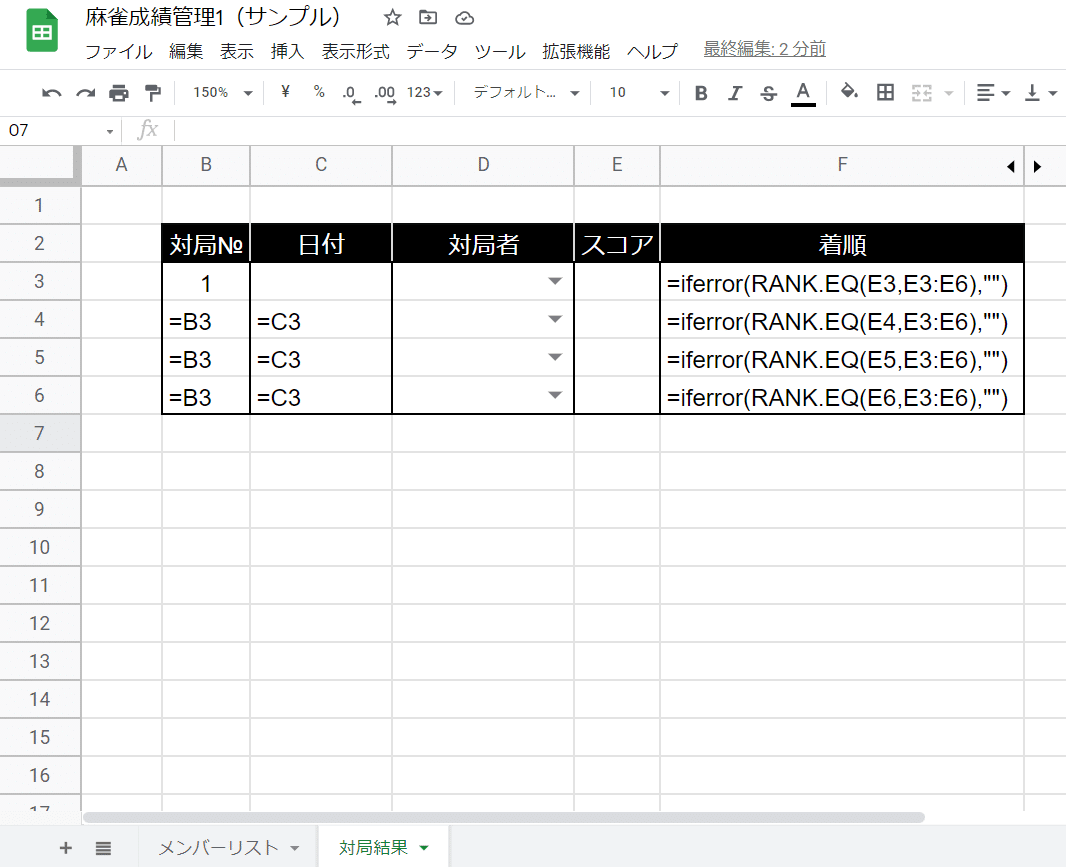
3.対局者の列(D列)に入力規則を設定。
集計する時に対局者の名前が正しく入力されていないと正しい結果が得られませんので、対局者の列には入力規則を設定します。
D3~D6のセルを選択し右クリック、データの入力規則を呼び出し、条件→リストを範囲で指定を選択→「メンバーリスト!C3:C」と入力。(シングルクォーテーションはなくてもOK)
範囲をC3:Cとすることでメンバーリストに何人名前が追加されても自動対応できます。
次に「セルにプルダウンリストを表示」に✔を入れ保存をクリックします。

するとD3~D6セルに下三角ボタンが現れそこをクリックするとメンバーリストにある名前がプルダウンリストで表示されるので結果入力時に該当する名前を選択してください。
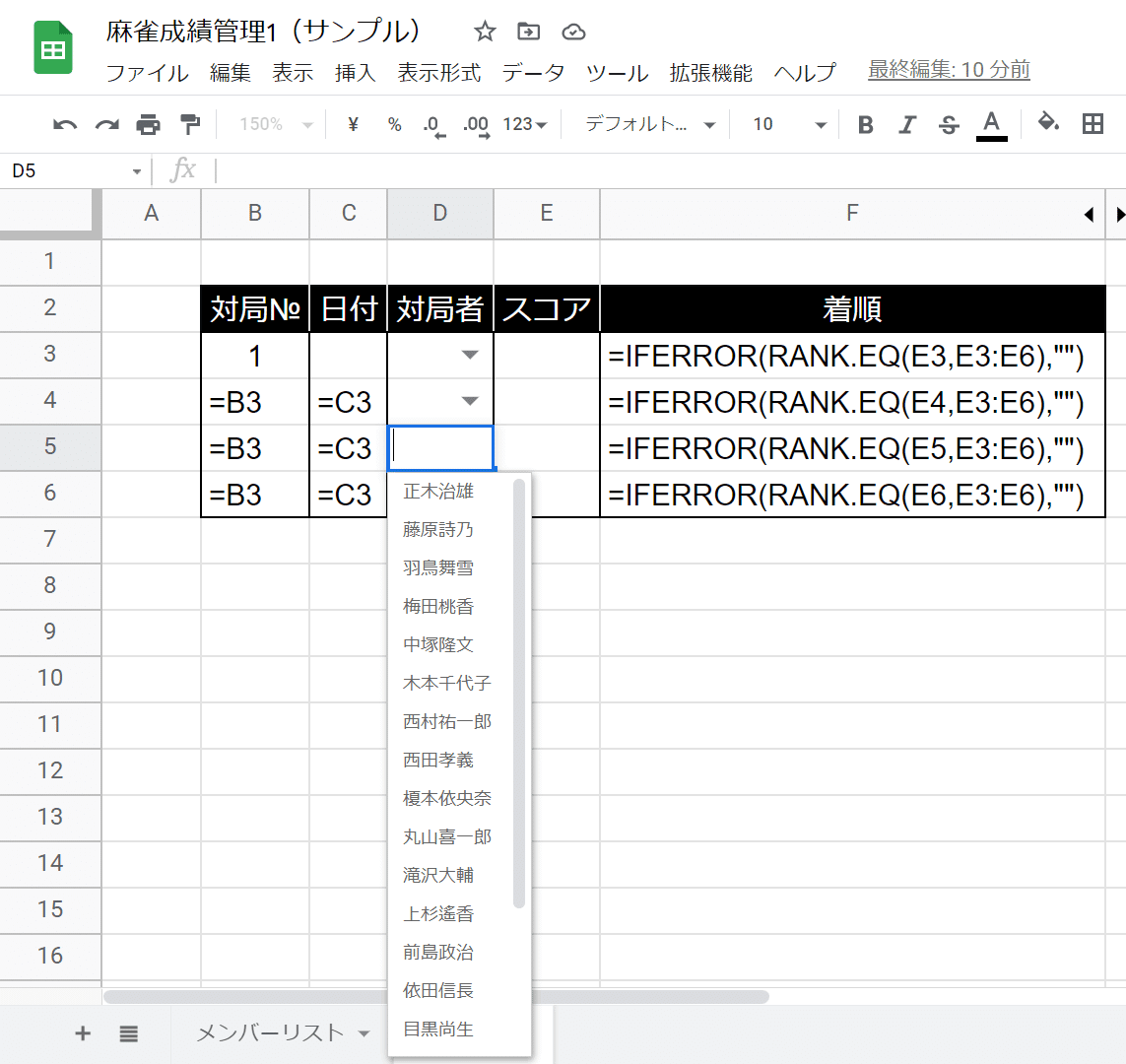
3.1試合分の表を下にオートフィル
下の画像のように1試合分のセル(B3:F6)を選択し、右下の四角い部分をクリックし、下に適当なところまでドラッグしてください。
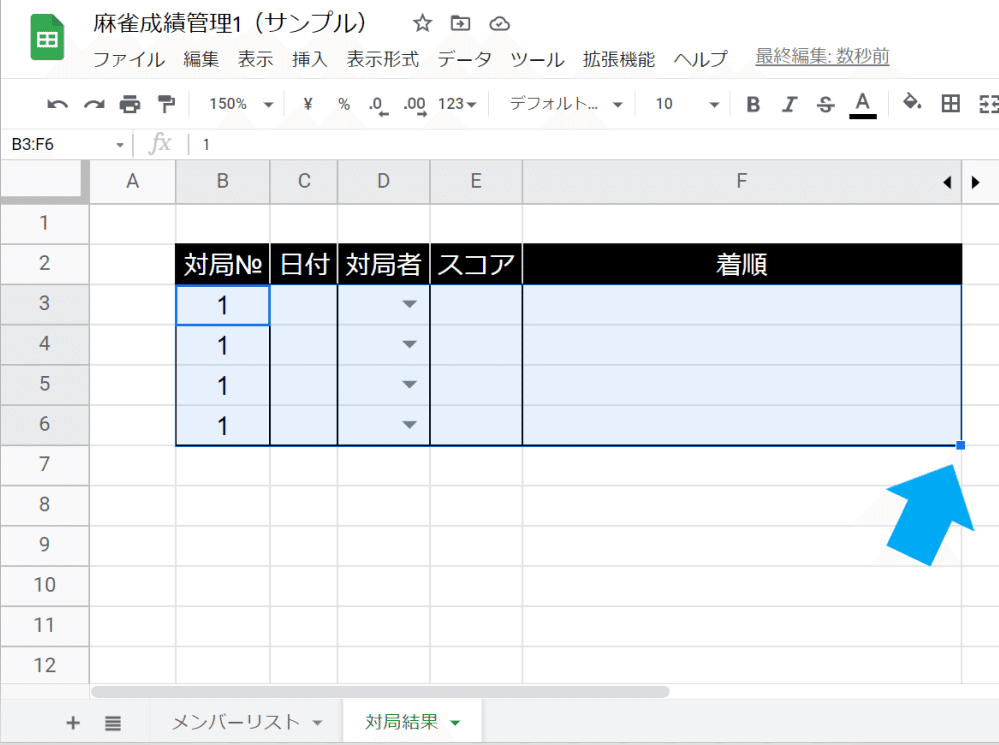

適当なところまでドラッグし、一番下が半端になった時はその半端分のセル又は行は削除しておいてください。
対局数が増えて表が足りなくなった場合は、また一番下の1試合分のセルを選択し適当なところまで下にオートフィルすれば何試合分でも対応可能です。
今回はここまでで、次回からは集計表を作っていきたいと思います。
